FAQ iOS端末にWebクリップを配信したいです。配信する手順を教えてください。
検索タグ
最終更新日:2025/07/31番号:3434
- 質問
- iOS端末にWebクリップを配信したいです。配信する手順を教えてください。
- 回答
- Webクリップは以下の手順でiOS端末に配信します。
- [設定]→[iOS]→[構成プロファイル]→[構成プロファイルアップロード]の順にクリックします。
 をクリックします。
をクリックします。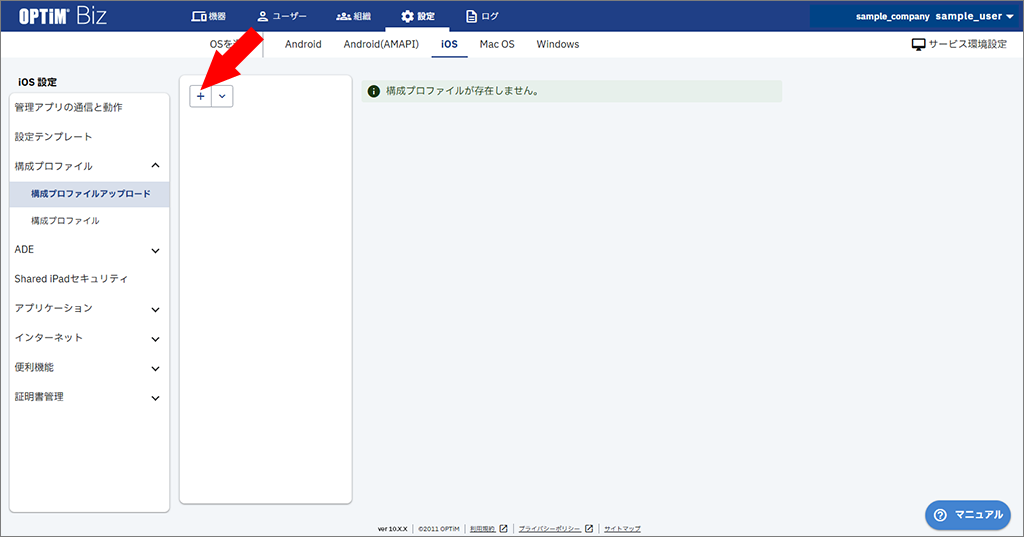
- 「プロファイル名」を入力し、[保存]をクリックします。
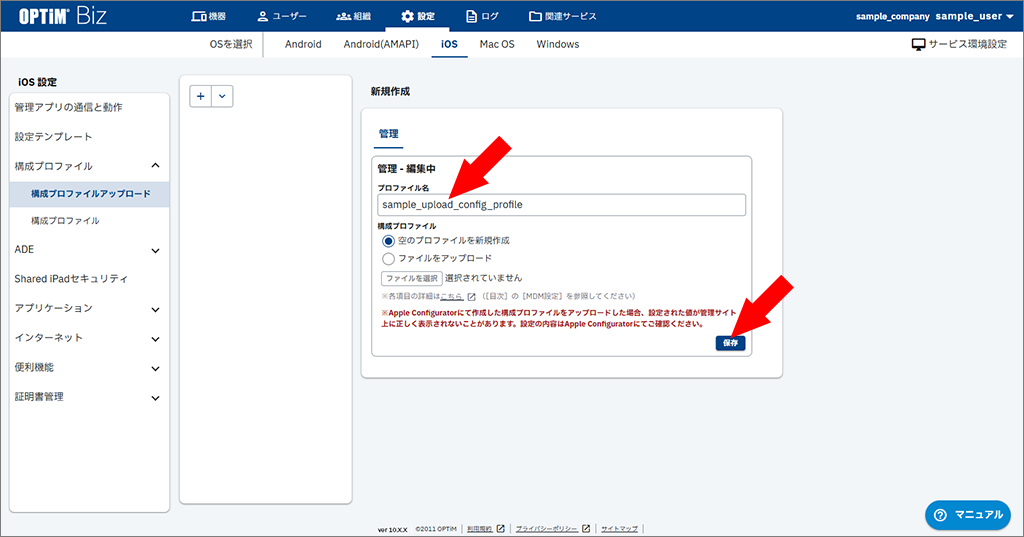
- [その他]をクリックし、表示されるメニューから[Webクリップ設定]を選びます。
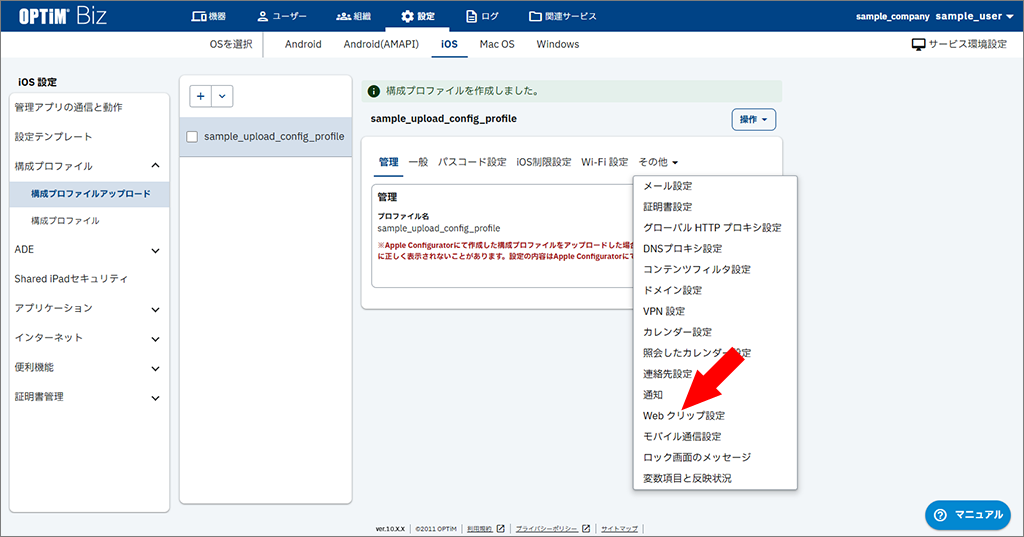
- [新規作成]をクリックします。
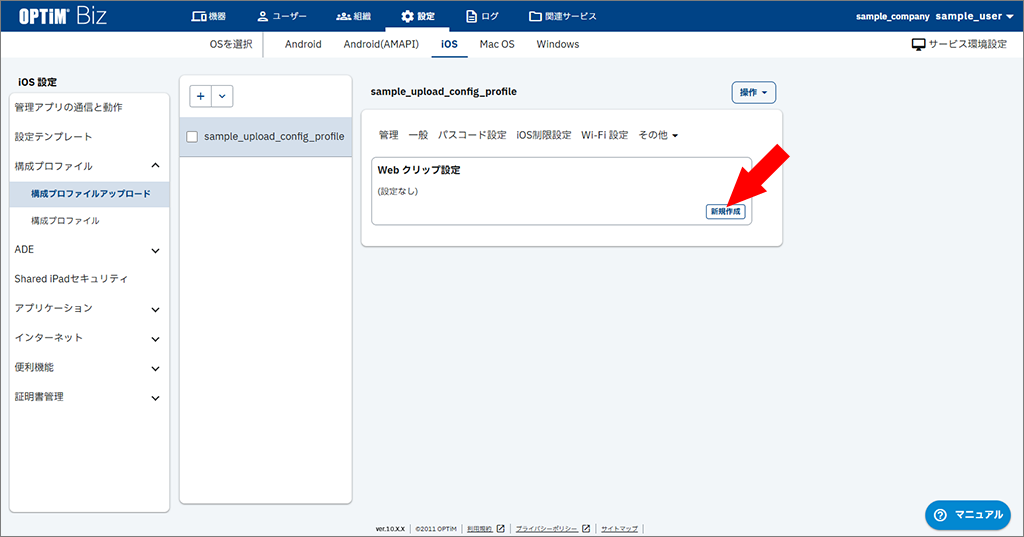
- Webクリップの設定項目を入力します。
●「管理サイトリファレンスマニュアル」
9.3.1.17 [その他▼]タブ/Webクリップ設定
[https://biz3.optim.co.jp/dist/Manual/ja/ManagementSite_Reference.pdf]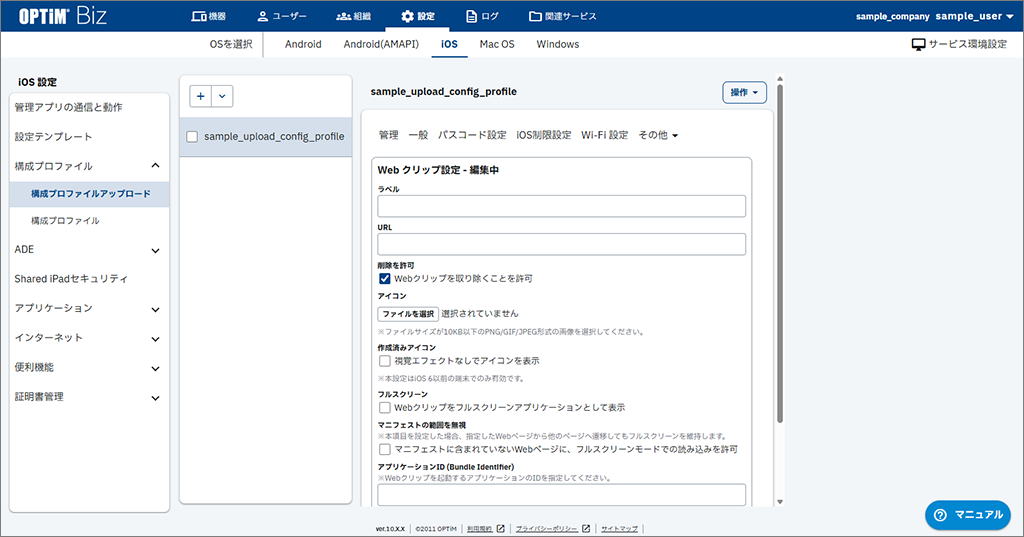
- [保存]をクリックします。
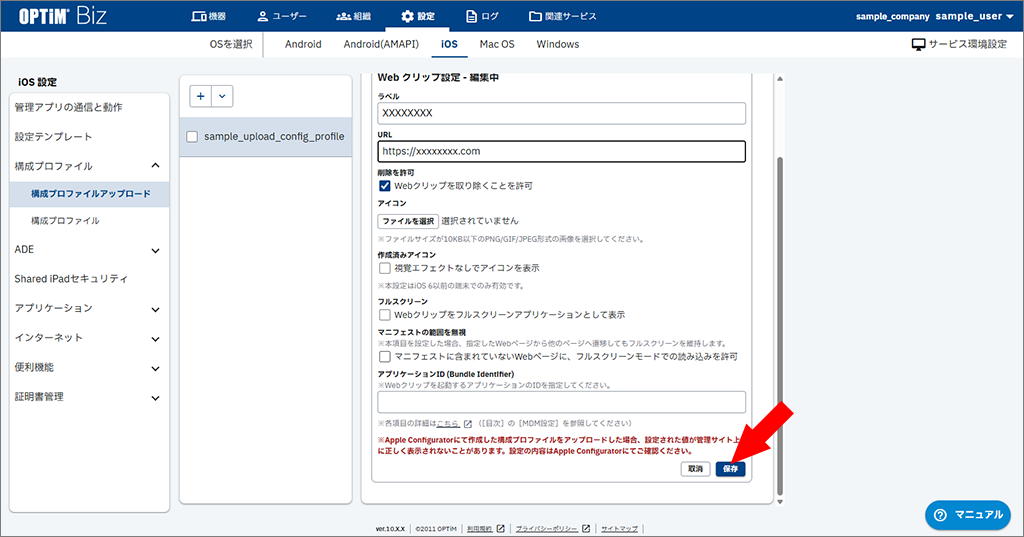
- [設定]→[iOS]→[構成プロファイル]→[構成プロファイル]の順にクリックします。
 をクリックします。
をクリックします。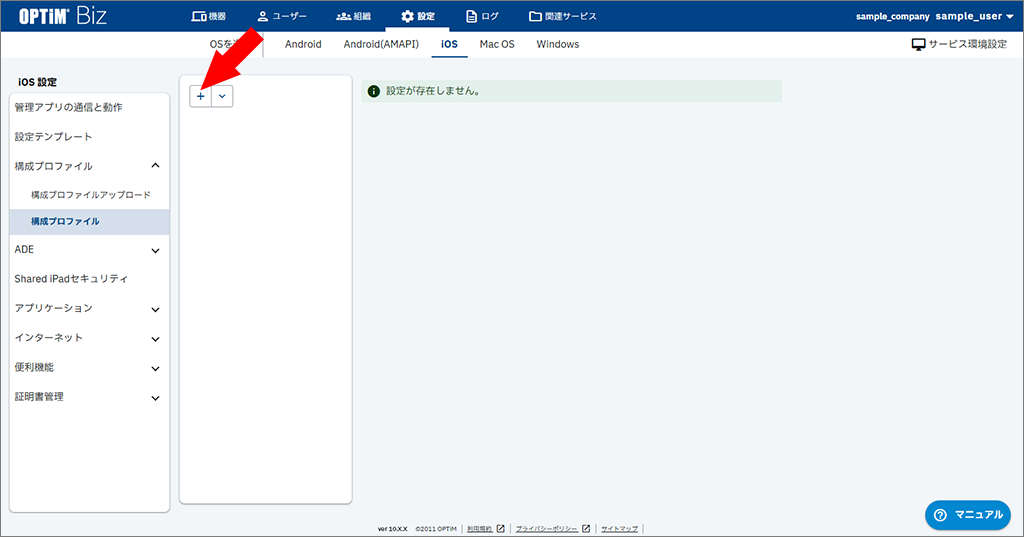
- 「設定名」を入力します。
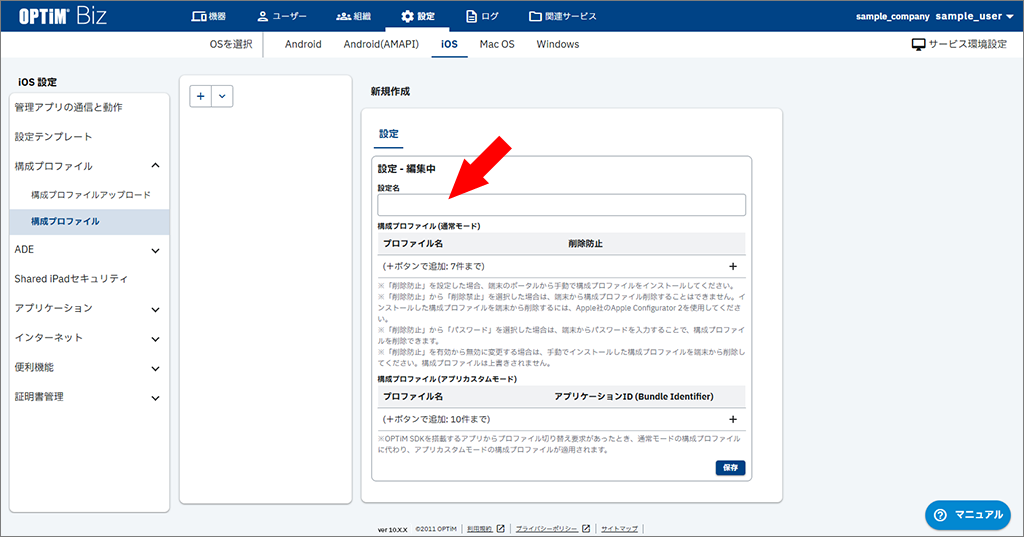
 をクリックします。
をクリックします。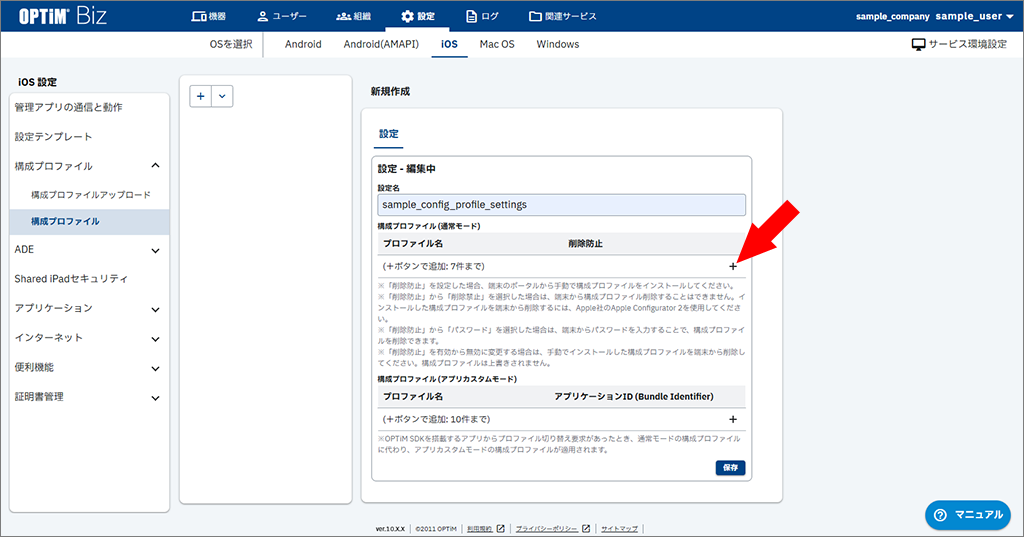
- 手順3で作成したプロファイル名を選択します。
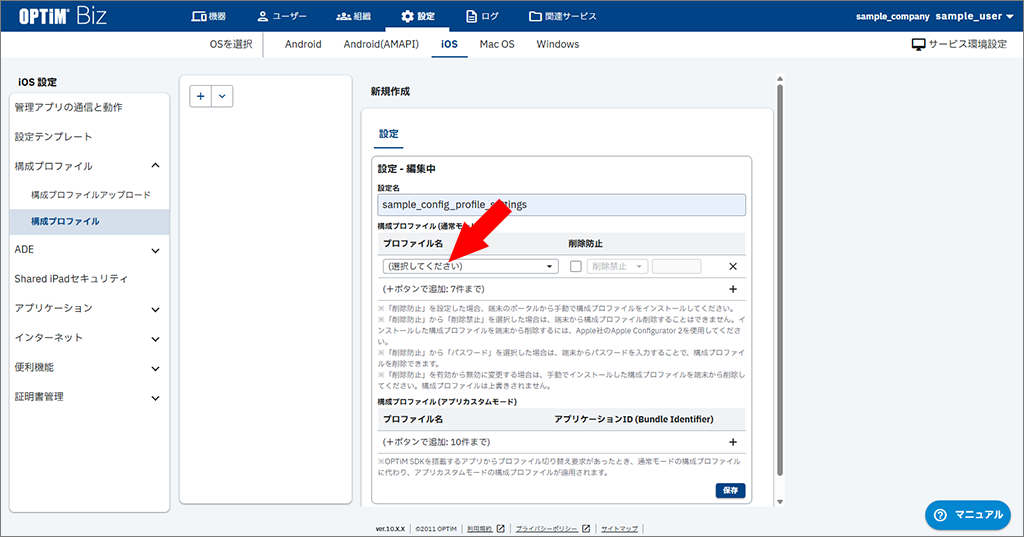
- [保存]をクリックします。
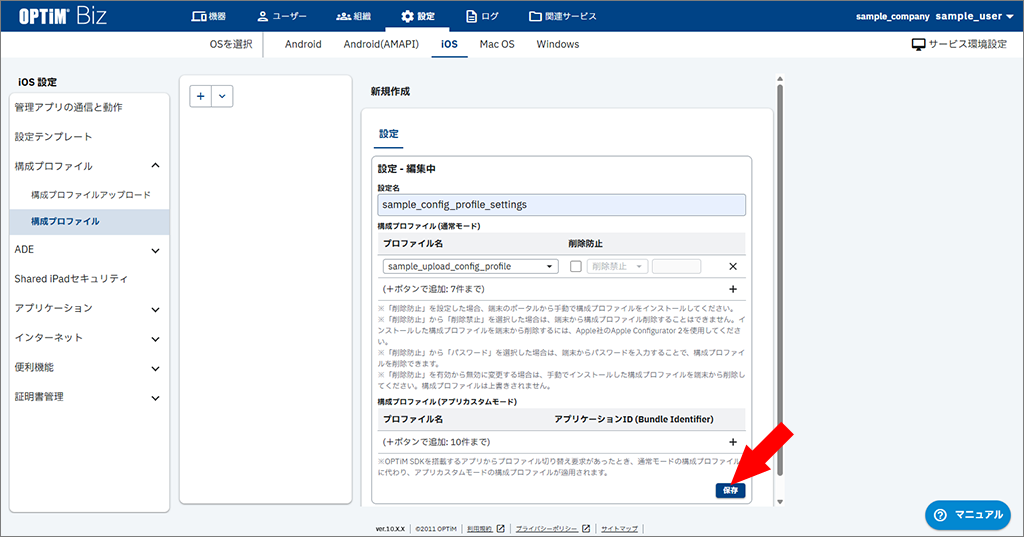
- [機器]→[一覧]の順にクリックします。
- 該当端末の
 をクリックします。
をクリックします。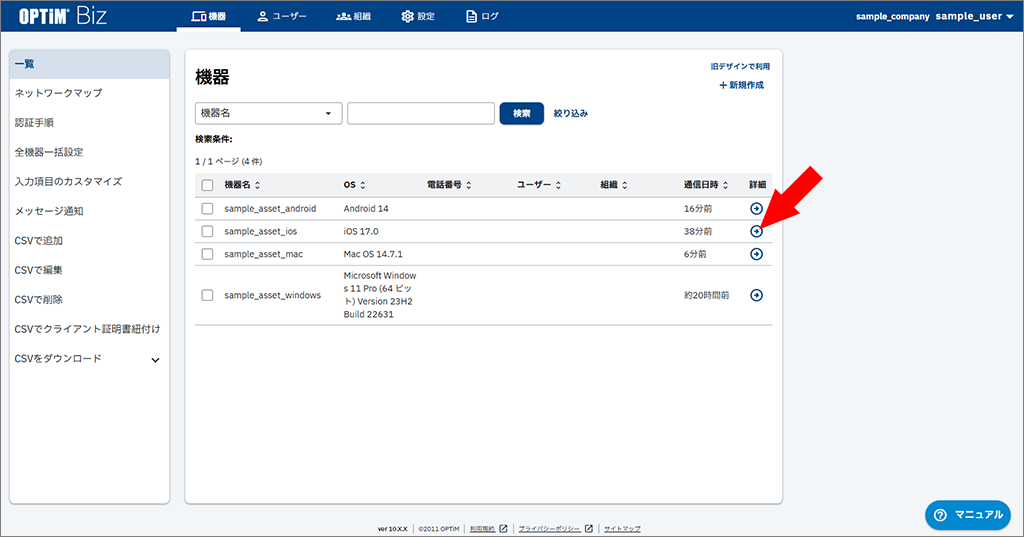
- 「設定」の[設定の割り当て]をクリックします。
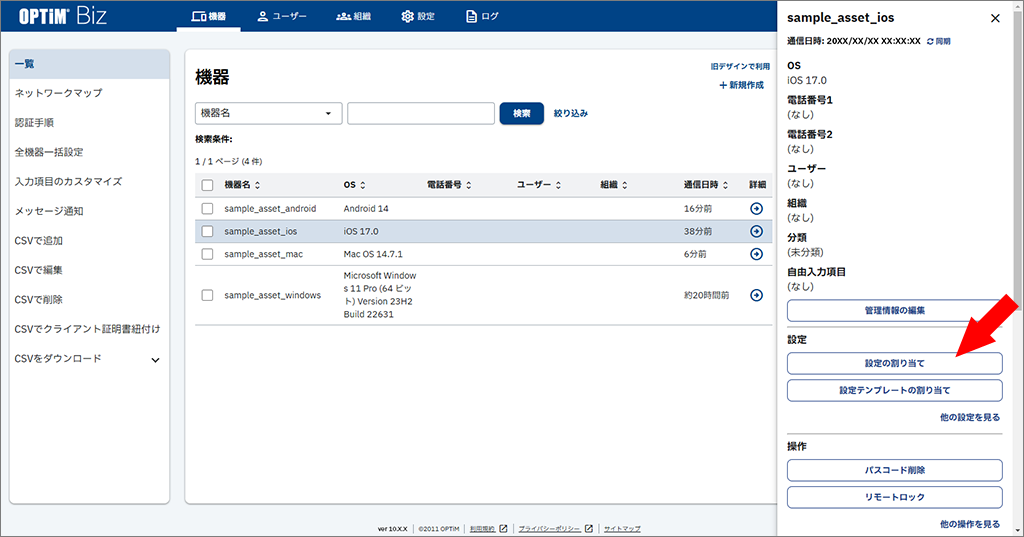
- 「構成プロファイル」の[編集]をクリックします。
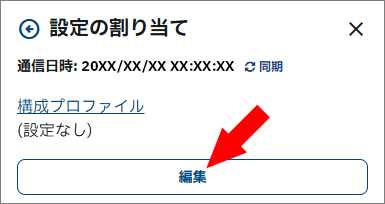
- 手順13で作成した構成プロファイルをドロップダウンリストから選択します。
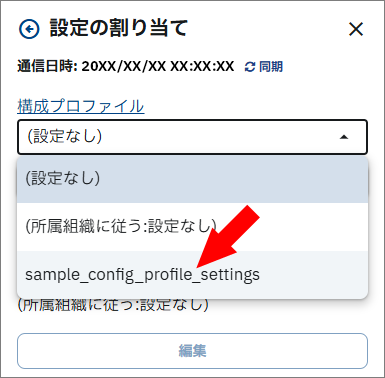
- [保存]をクリックします。
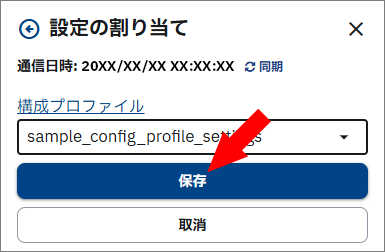
- [同期]をクリックし、確認画面で[OK]をクリックします。
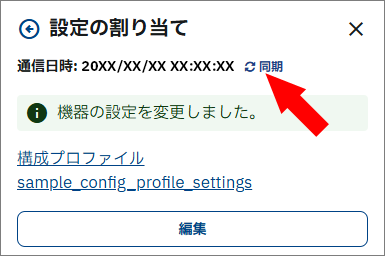
- 関連リンク
- テスト